Cum să creați și să extrageți fișiere Zip pe iPhone utilizând aplicația Fișiere
Ipad Măr I Phone Ios Erou / / March 14, 2021
Ultima actualizare la

Nu cu mult timp în urmă, când era aproape imposibil să creezi și să extragi fișiere zip pe iPhone sau iPad. Nu mai mult, datorită aplicației iCloud și aplicației Files. În acest articol, veți afla cum să utilizați cu ușurință fișierele zip pe dispozitivul dvs. mobil.
Ce sunt fișierele Zip?
Fișierele zip sau ZIP este un formular de fișier de arhivă care acceptă compresia datelor fără pierderi. Conține de obicei unul sau mai multe fișiere sau directoare pe care le puteți comprima pentru stocare și partajare mai ușoară. Atât Microsoft cu Windows, cât și Apple cu macOS oferă de mulți ani suport încorporat pentru ZIP. Abilitatea de a crea, ZIP și extrage aceste fișiere pe dispozitive mobile nu a fost, de asemenea, la fel de simplă până acum. Pe iOS și iPadOS, acest lucru trebuie efectuat folosind Aplicație Fișiere, care a fost disponibil pe iPhone și, respectiv, iPad de la lansarea iOS 11 în 2017.
Creați și extrageți fișiere Zip pe iPhone și iPad
Pentru a utiliza fișiere ZIP pe dispozitivul dvs. mobil, asigurați-vă că utilizați cea mai recentă versiune de iOS. De acolo, există mici diferențe între iPhone / iPod touch și iPad.
iPhone
Pentru a crea fișiere Zip pe iPhone sau iPod touch:
- Deschide Aplicație Fișiere, apoi alegeți o locație precum Pe iPhone-ul meu sau iCloud Drive.
- Apasă pe Buton Mai multe în dreapta sus.
- Alege Selectați.
- Alege fișier (e) și folderele pe care doriți să le comprimați.
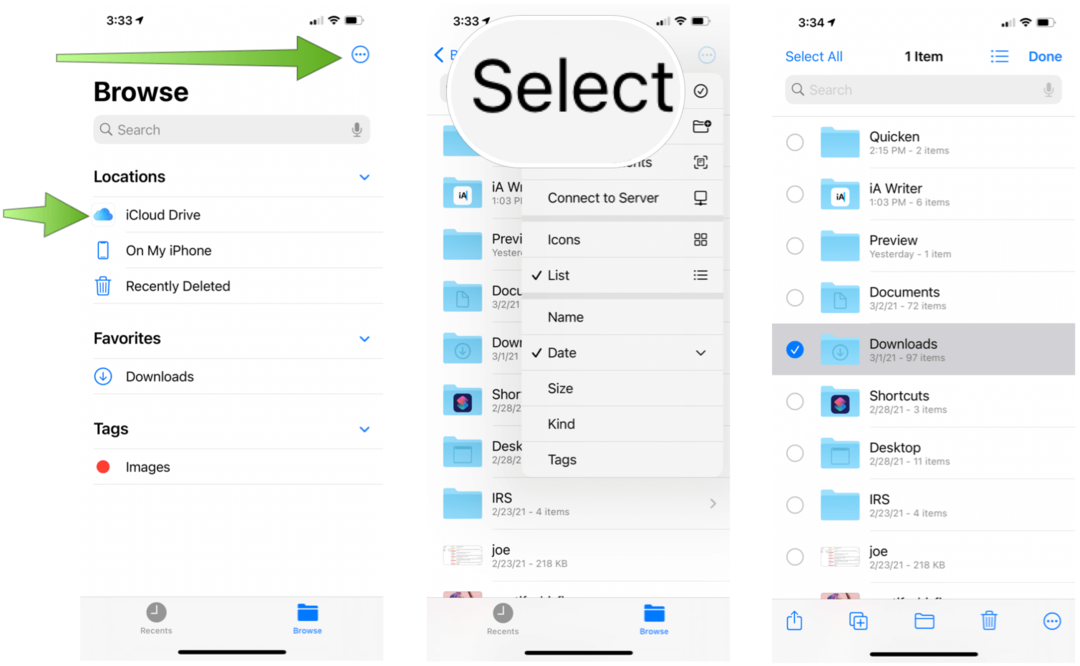
Următorul:
- Apasă pe Buton Mai multe în dreapta jos.
- Selectați Comprima.
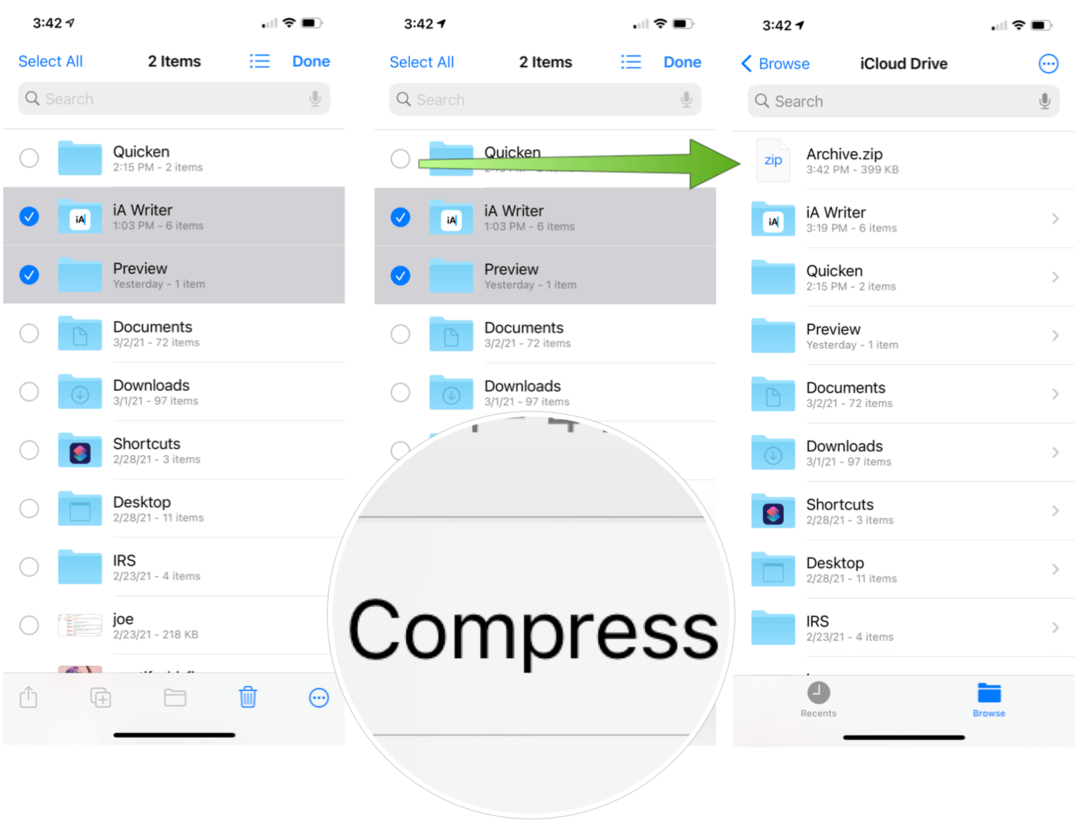
După cum explică Apple, dacă ați selectat un singur fișier, un fișier ZIP cu același nume de fișier se salvează în acel folder. Dacă ați selectat mai multe fișiere, o arhivă ZIP numită Archive.zip salvează în acel folder. Pentru a-i schimba numele, atingeți lung pe arhiva ZIP, apoi selectați Redenumiți. Puteți partaja fișierul ZIP la fel ca orice fișier utilizând Foaia de partajare iPhone.
Pentru a deschide un fișier Zip pe iPhone sau iPod touch:
- Deschide Aplicație Fișiere.
- Găsi Fișier Zip vrei să decomprimezi.
- Apasă pe fişier.
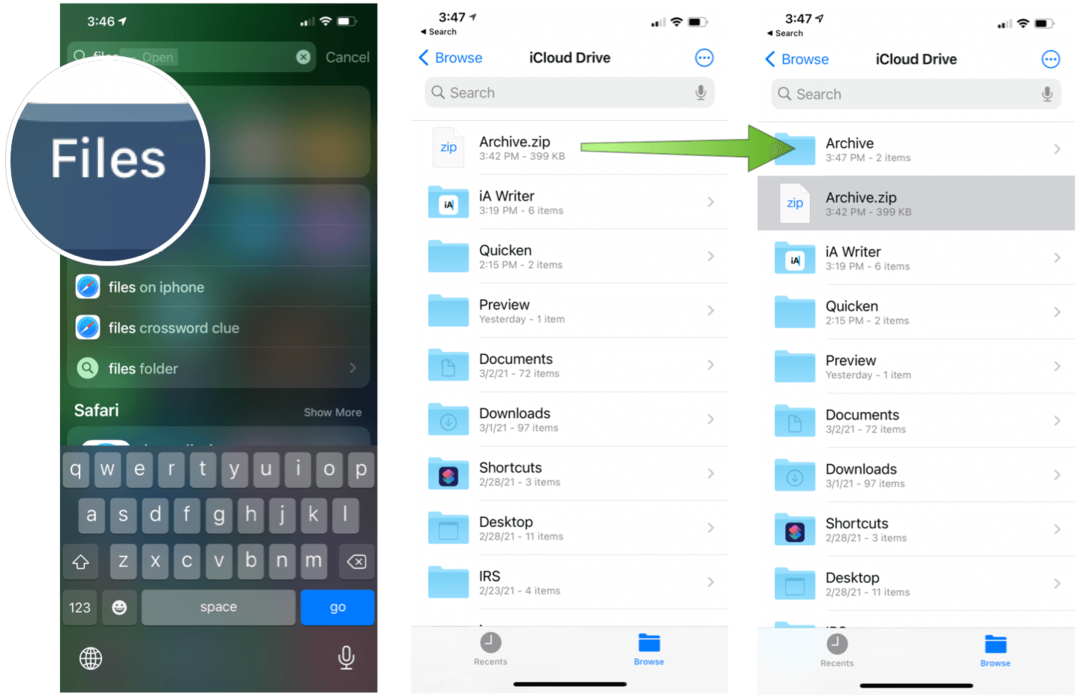
De acolo, se creează un folder care conține fișierele. Pentru a-i schimba numele, atingeți lung pe folder, apoi atingeți Redenumire. Atingeți pentru a deschide folderul. Fișierul comprimat rămâne în aceeași locație. Pentru a șterge, apăsați cu atenție pe fișier, apoi alegeți Ștergere.
iPad
Pentru a crea fișiere Zip pe iPad:
- Deschide Aplicație Fișiere, apoi alegeți o locație precum Pe iPhone-ul meu sau iCloud Drive.
- Apasă pe Selectați butonul în dreapta sus.
- Alege fișier (e) și folderele pe care doriți să le comprimați.
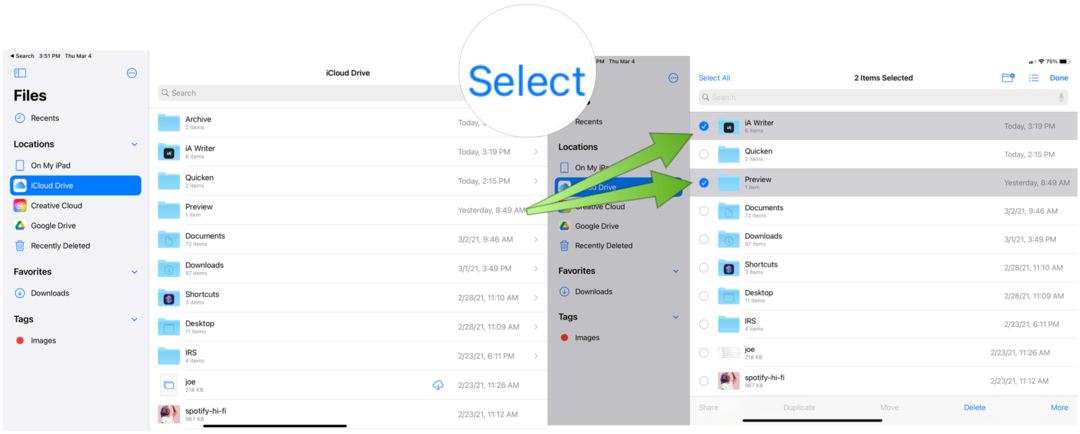
Următorul:
- Apăsați pe Buton Mai multe în dreapta jos.
- Selectați Comprima.
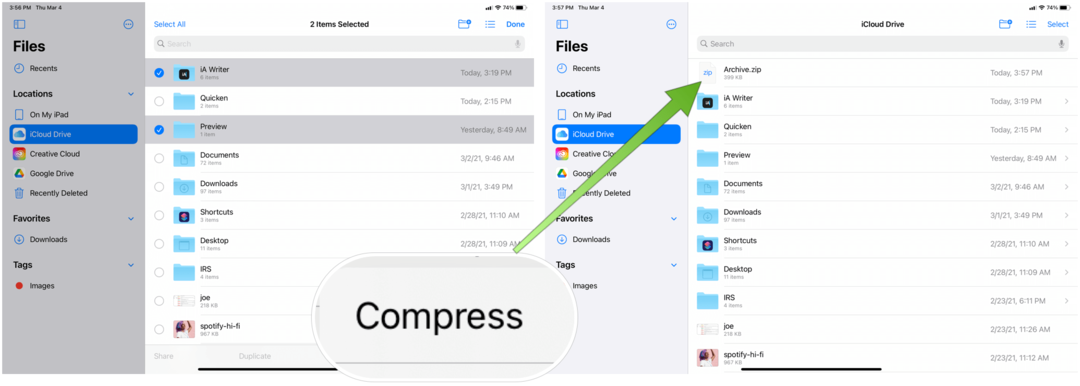
Din nou, dacă ați selectat un singur fișier, un fișier ZIP cu același nume de fișier se salvează în acel folder. Dacă ați selectat mai multe fișiere, o arhivă ZIP numită Archive.zip salvează în acel folder. Pentru a-i schimba numele, atingeți lung pe arhiva ZIP, apoi selectați Redenumiți. Puteți partaja fișierul ZIP la fel ca orice fișier utilizând Foaia de partajare iPad.
Pentru a deschide un fișier Zip pe iPad:
- Deschide Aplicație Fișiere.
- Găsi Fișier Zip vrei să decomprimezi.
- Apasă pe fişier.
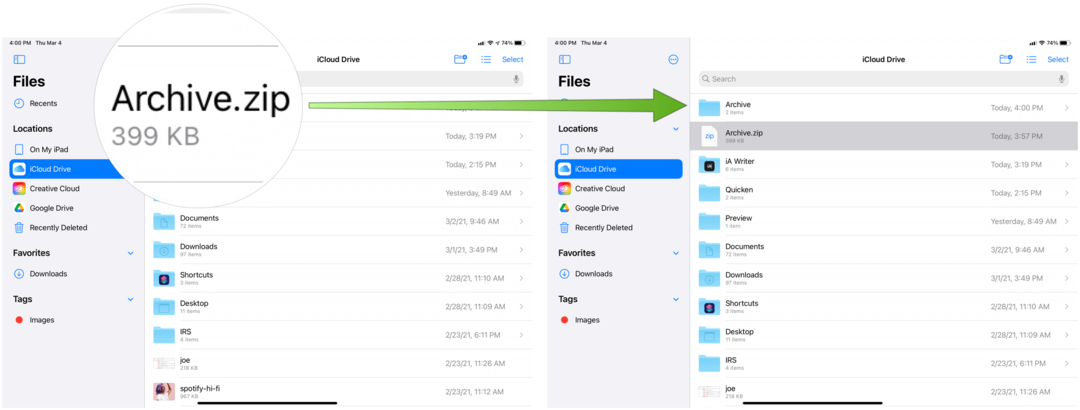
Se creează un folder care conține fișierele. Pentru a-i schimba numele, atingeți lung pe folder, apoi atingeți Redenumire. Atingeți pentru a deschide folderul. Fișierul comprimat rămâne în aceeași locație. Pentru a șterge, apăsați cu atenție pe fișier, apoi alegeți Ștergere.
Creați și extrageți fișiere Zip pe iPhone: gânduri finale
În prezent, puteți descomprima următoarele formate de fișiere Zip în aplicația Fișiere: .ar, .bz2, .cpio, .rar, .tar, .tgz sau .zip în aplicația Fișiere. Dacă fișierul dvs. este prea mare pentru a fi trimis ca atașament obișnuit, Apple vă recomandă să încercați Trimitere poștă.
Cum se șterge memoria cache Google Chrome, cookie-urile și istoricul navigării
Chrome face o treabă excelentă de a stoca istoricul de navigare, memoria cache și cookie-urile pentru a optimiza performanțele browserului dvs. online. Așa este cum să ...
Potrivirea prețurilor în magazin: Cum să obțineți prețuri online în timp ce faceți cumpărături în magazin
Cumpărarea în magazin nu înseamnă că trebuie să plătiți prețuri mai mari. Datorită garanțiilor de potrivire a prețurilor, puteți obține reduceri online în timp ce faceți cumpărături în ...
Cum să faceți cadou un abonament Disney Plus cu un card cadou digital
Dacă v-ați bucurat de Disney Plus și doriți să îl împărtășiți cu alții, iată cum să cumpărați un abonament cadou Disney + pentru ...
Ghidul dvs. pentru partajarea documentelor în Documente, Foi de calcul și Prezentări Google
Puteți colabora cu ușurință cu aplicațiile Google pe web. Iată ghidul dvs. pentru partajarea în Documente, Foi de calcul și Prezentări Google cu permisiunile ...



